無論是大企業還是中小企業,在知識管理的起始點都是鎖定在文件管理,接著才是延伸到專案管理、協同合作、搜尋入口、商業智慧等等的應用。為此,本文將介紹八個SharePoint Server 2010在企業文管的進階活用技巧,包括文件自動化路由儲存管理、內容組合管理規則進階使用、文件檔就地記錄管理實作等等。
倘若所選取的清單項目是資料夾,那麼在點選〔宣告記錄〕後將會出現如圖33所示的警告訊息,由此可知,手動宣告記錄的功能雖然可以使用在批次檔案的處理上,但是目前仍無法直接針對整個資料夾來做設定。
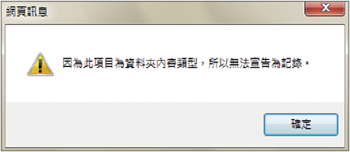 |
| ▲圖33 無法針對整個資料夾宣告記錄。 |
若想針對某一特定檔案來查看最新法規原則的更新資訊,則如圖34所示在該檔案的下拉選單中選擇【更新狀態詳細資料】選項。
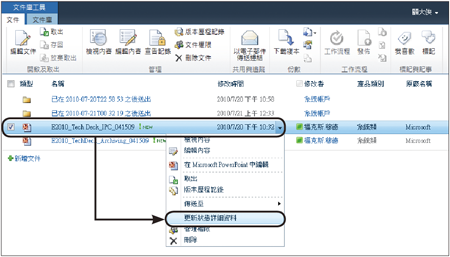 |
| ▲圖34 更新狀態詳細資料。 |
開啟如圖35所示的「更新狀態詳細資料」頁面後,從「記錄狀態」欄位中即可得知目前此檔案是否已經被宣告為記錄。若該使用者擁有此清單的管理員權限,則可以在此將已宣告為記錄的檔案還原成非記錄的一般檔案。
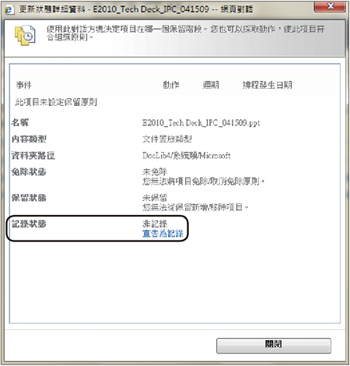 |
| ▲圖35 查看記錄狀態。 |
在前面有關於記錄原則的設定說明中,已介紹過可以設定記錄是否能夠繼續被編輯或刪除。以編輯的動作來說,當使用者開啟文件檔案的編輯功能時,在用戶端的應用程式中將會出現類似如圖36所示的「伺服器唯讀」訊息(以PowerPoint檔案為例),即便使用者按下〔編輯簡報〕按鈕也無法進行任何編輯動作。
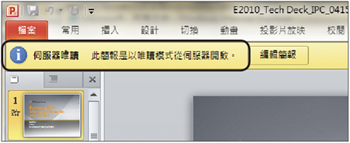 |
| ▲圖36 無法編輯。 |
而在「刪除」動作部分,即便是系統管理員身分,在「文件」工具列中的〔刪除文件〕圖示按鈕同樣會呈現無法點選的狀態。至於個別檔案下拉選單中的【刪除】選項則不會出現。
TOP 8:文件檔記錄結合保存期限與工作流程應用
對於以手動方式宣告為記錄的文件檔案,我希望這些檔案可以在指定的保存期限到達時,自動進行刪除或移動到資源回收筒等處理動作,甚至進一步結合工作流程的審核機制,讓作者自行決定是否要繼續保留記錄。請問針對這些需求,在SharePoint Server 2010中該如何實作呢?
關於文件檔記錄結合保存期限的應用,確實也是在許多企業文管中經常會面臨到的需求。現在就來了解一下記錄的保存管理,如何結合內建的「處理核准工作流程」機制進行管理。
首先,在此網站的文件庫內建立一個「處理核准工作流程」的工作流程設定,接著便可以透過前面介紹過的「資訊管理原則設定」功能,針對此文件庫進行保留原則設定。圖37所示是一個針對記錄項目所新增的保留階段設定,接著檢視其中的設定內容。
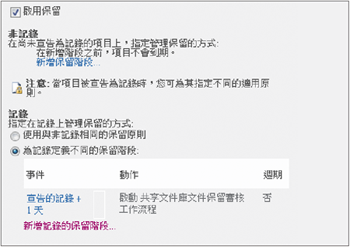 |
| ▲圖37 資訊管理原則。 |
如圖38所示,在保存原則的內容中,可以設定宣告的記錄再加上多少時間之後所指定的處理動作,最小單位是1天。接著,在「動作」區域內,將「觸發階段時,執行下列動作」設定為【啟動工作流程】。
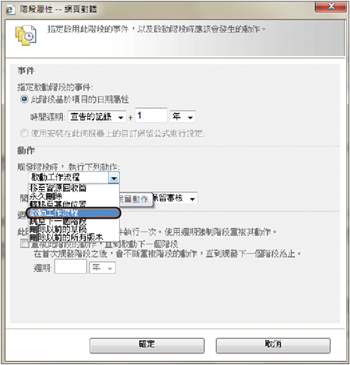 |
| ▲圖38 設定記錄保存原則。 |
緊接著,如圖39所示在「開始這個工作流程」下拉選單中選擇預先所建立好的【處理核准工作流程】選項。請注意!如果尚未預先建立好「處理核准工作流程」,那麼這裡將會出現紅字的錯誤訊息。
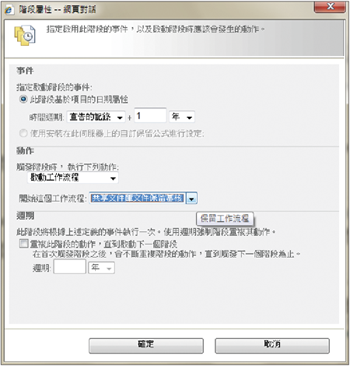 |
| ▲圖39 結合處理核准工作流程。 |
圖40所示便是一個保存期限到期的時候所觸發的「處理核准工作流程」範例,該文件的作者或是擁有其權限的使用者便可以點選工作清單中的超連結繼續。
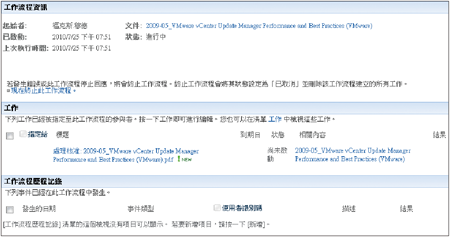 |
| ▲圖40 工作流程檢視。 |
最後,會開啟如圖41所示的「工作流程工作」頁面,在這個頁面中可以決定是否刪除此記錄項目,以及是否在刪除之後保留中繼資料的複本並留下註解。
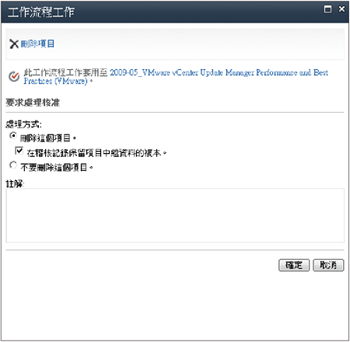 |
| ▲圖41 決定是否刪除。 |